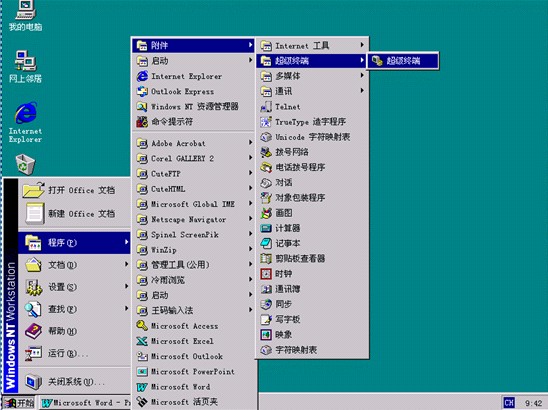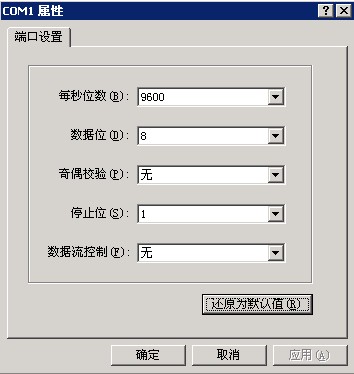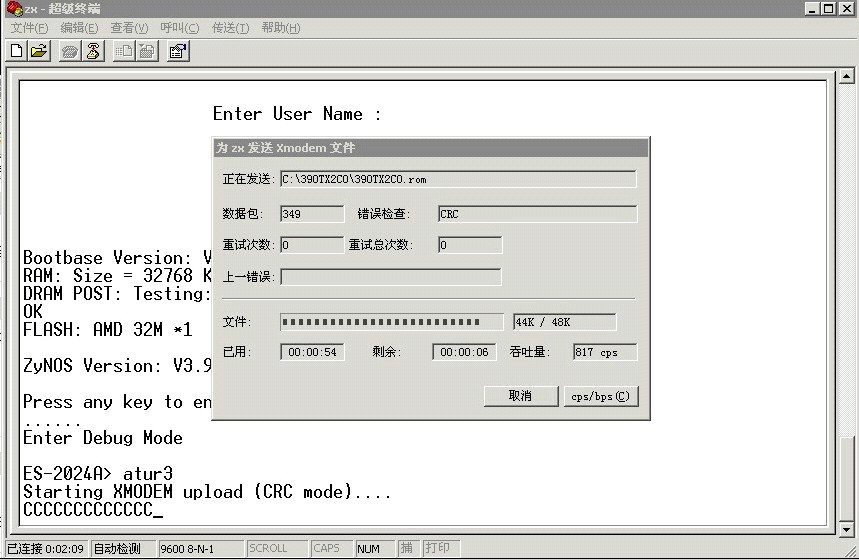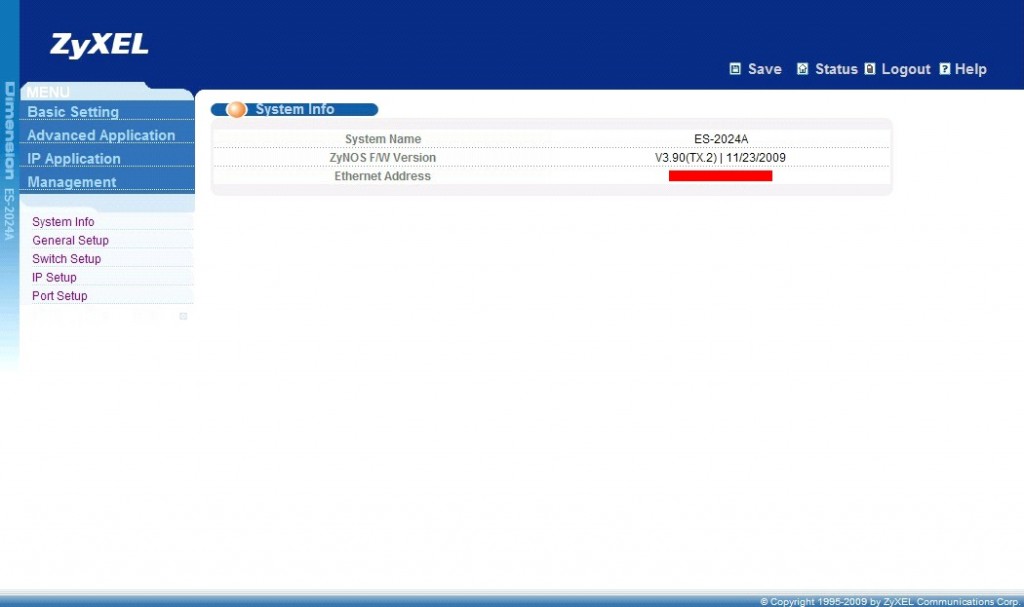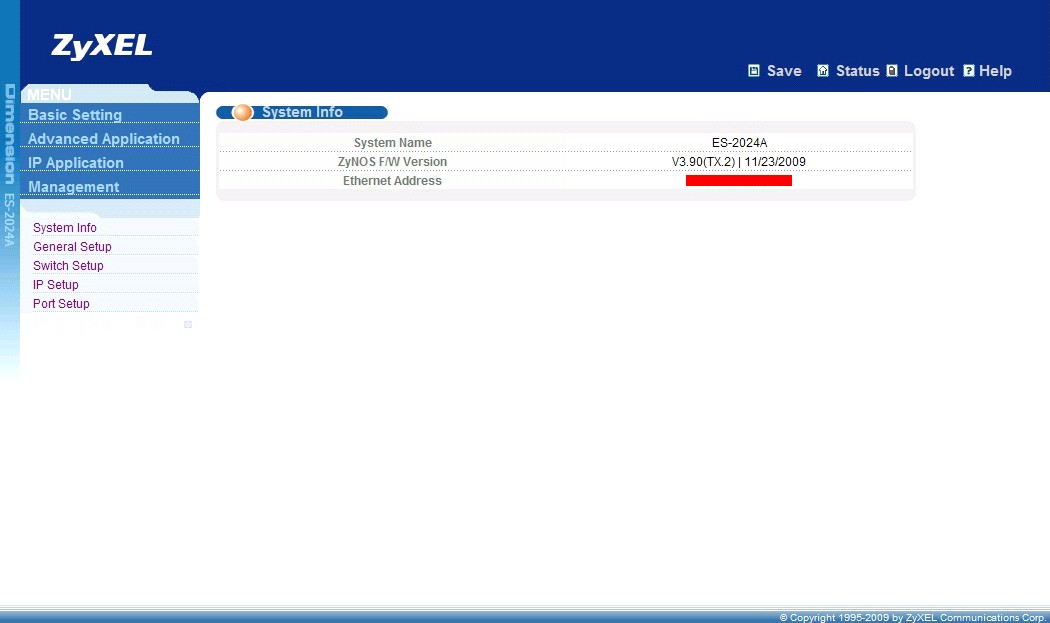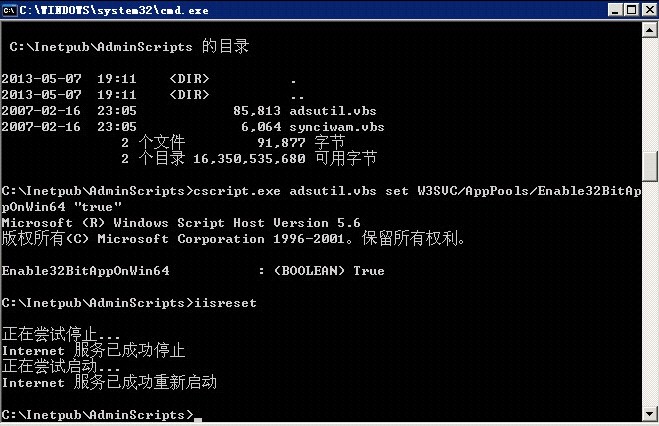随着网络技术的不断发展,网络应用已经渗透到人类社会的各个角落。作为网络世界的支撑点的网站,更是人们关注的热点:政府利用网站宣传自己的施政纲领,日益成为与百姓交流的直通车;企业利用网站宣传自己的形象,挖掘无限商机;个人利用网站展示个性风采,创建彼此沟通的桥梁。越来越多的人希望拥有网站,开辟网络世界里的一片天地。如何设计一个出色的网站呢?关于这个问题,人们讨论的很多,可以讨论的内容也很多,加之网络技术的飞速发展,很难提出一个绝对权威和正确的设计思路,笔者不才,根据自己的设计体 会,总结出以下基本设计思路:
一、定位网站的主题和名称
网站的主题也就是网站的题材,网站设计开始首先遇到的问题。网站题材千奇百怪,琳琅满目,只要想的到,就可以把它制作出来。下面是美国《个人电脑》杂志(PC Magazine)评出的99年度排名前100位的全美知名网站的十类题材:第1类:网上求职;第2类:网上聊天/即时信息/ ICQ;第3类:网上社区/讨论/邮件列表;第4类:计算机技术;第5类:网页/网站开发;第6类:娱乐网站;第7类:旅行;第8类:参考/资讯;第9类:家庭/教育;10类:生活/时尚;每个大类都可以继续细分,比如娱乐类再分为体育/电影/音乐等小类,音乐又可以按格式分为MP3,VQF,Ra等,按表现形式分古典,现代,摇滚等。同时,各个题材相联系和交叉结合可以产生新得题材,例如旅游论坛(旅游+讨论),经典入球播放(足球+影视)按这样分下去,题材可以有成千上万种。这么多题材,如何选择呢?遵循的原则如下:1、主题要小而精:定位要小,内容要精。如果你想制作一个包罗万象的站点,把所有你认为精彩的东西都放在上面,那么往往会事与愿违,给人的感觉是没有主题,没有特色,样样有,却样样都很肤浅,因为你不可能有那么多的精力去维护它。网站的最大特点就是新和快,目前最热门的个人主页都是天天更新甚至几小时更新一次。最新的调查结果也显示,网络上的”主题站”比”万全站”更受人们喜爱,就好比专卖店和百货商店,如果我需要买某一方面的东西,肯定会选择专买店。2、题材最好是你自己擅长或者喜爱的内容。比如:你擅长编程,就可以建立一个编程爱好者网站;对足球感兴趣,可以报道最新的战况,球星动态等。这样在制作时,才不会觉得无聊或者力不从心。兴趣是制作网站的动力,没有热情,很难设计制作出优秀的网站。3、题材不要太滥或者目标太高。”太滥”是指到处可见,人人都有的题材;比如软件下载,免费信息。”目标太高”是指在这一题材上已经有非常优秀,知名度很高的站点,你要超过它是很困难的。
如果题材已经确定以后,就可以围绕题材给网站起一个名字。网站名称,也是网站设计的一部分,而且是很关键的一个要素。你来看,”电脑学习室”和”电脑之家”显然是后者简练;”迷笛乐园”和”MIDI乐园”显然是后者明晰;”儿童天地”和”中国幼儿园”显然是后者大气。我们都知道PIII的中文名称”奔腾”,如果改为”奔跑”,可能就没有今天这么”火”了。和现实生活中一样,网站名称是否正气,响亮,易记,对网站的形象和宣传推广也有很大影响。我的建议是:1、名称要正。其实就是要合法,和理,和情。不能用反动的,色情的,迷信的,危害社会安全的名词语句。2、名称要易记。最好用中文名称,不要使用英文或者中英文混合型名称。另外,网站名称的字数应该控制在六个字(最好四个字)以内,四个字的也可以用成语。字数少还有个好处,适合于其他站点的链接排版。3、名称要有特色。名称平实就可以接受,如果能体现一定的内涵,给浏览者更多的视觉冲击和空间想象力,则为上品。例如:音乐前卫,网页陶吧,e书时空等。在体现出网站主题的同时,能点出特色之处。
定位网站的CI形象
所谓CI(corporate identity),意思是通过视觉来统一企业的形象。一个杰出的网站,和实体公司一样,需要整体的形象包装和设计。准确的,有创意的CI设计,对网站的宣传推广有事半功倍的效果。具体的做法是:
1、设计网站的标志(logo)
就如同商标一样,标志是你站点特色和内涵的集中体现,看见标志就让大家联想起你的站点。标志的设计创意来自你网站的名称和内容:
(1)网站有代表性的人物、动物、花草等,可以用它们作为设计的蓝本,加以卡通化和艺术化,例如迪斯尼的米老鼠,搜狐的卡通狐狸等等。
(2)网站有专业性的,可以以本专业有代表的物品作为标志。比如中国银行的铜板标志,奔驰汽车的方向盘标志等等。
(3)最常用和最简单的方式是用自己网站的英文名称作标志。采用不同的字体,字母的变形,字母的组合可以很容易制作好自己的标志。
2、设计网站的标准色彩
网站给人的第一印象来自视觉冲击,确定网站的标准色彩是相当重要的一步。不同的色彩搭配产生不同的效果,并可能影响到访问者的情绪。举个实际的例子就明白了:IBM的深蓝色,肯得基的红色条型,windows视窗标志上的红蓝黄绿色块,都使我们觉得很贴切,很和谐。”标准色彩”是指能体现网站形象和延伸内涵的色彩。一般来说,一个网站的标准色彩不超过3种,太多则让人眼花缭乱。标准色彩要用于网站的标志,标题,主菜单和主色块。给人以整体统一的感觉。至于其它色彩也可以使用,只是作为点缀和衬托,绝不能喧宾夺主。适合于网页标准色的颜色有:蓝色,黄/橙色,黑/灰/白色三大系列色,要注意色彩的合理搭配。
3、设计网站的标准字体
和标准色彩一样,标准字体是指用于标志,标题,主菜单的特有字体。一般我们网页默认的字体是宋体。为了体现站点的”与众不同”和特有风格,我们可以根据需要选择一些特别字体。例如,为了体现专业可以使用粗仿宋体,体现设计精美可以用广告体,体现亲切随意可以用手写体等等。
4、设计网站的宣传标语
也可以说是网站的精神,网站的目标。用一句话甚至一个词来高度概括。类似实际生活中的广告金句。例如:鹊巢的”味道好极了”;麦斯威尔的”好东西和好朋友一起分享”;Intel的”给你一颗奔腾的心”等等。
三、确定网站的栏目
建立一个网站好比写一篇文章,首先要拟好提纲,文章才能主题明确,层次清晰。如果网站结构不清晰,目录庞杂,内容东一块西一块。结果不但浏览者看得糊涂,自己扩充和维护网站也相当困难。网站的题材确定后,并且收集和组织了许多相关的资料内容,但如何组织内容才能吸引网友们来浏览网站呢?栏目的实质是一个网站的大纲索引,索引应该将网 站的主体明确显示出来。一般的网站栏目安排要注意以下几方面:
1、要紧扣主题
将你的主题按一定的方法分类并将它们作为网站的主栏目。主题栏目个数在总栏目中要占绝对优势,这样的网站显的专业,主题突出,容易给人留下深刻印象。
2、设立最近更新或网站指南栏目
设立”最近更新”的栏目,是为了照顾常来的访客,让你的主页更有人性化。如果主页内容庞大,层次较多,而又没有站内的搜索引擎,设置”本站指南”栏目,可以帮助初访者快速找到他们想要的内容。
3、设立可以双向交流的栏目
比如论坛,留言本,邮件列表等,可以让浏览者留下他们的信息。
4、设立下载或常见问题回答栏目
网络的特点是信息共享。如在你主页上设置一个资料下载栏目,便于访问者下载所需资料。另外,如果站点经常收到网友关于某方面的问题来信,最好设立一个常见问题回答的栏目,既方便了网友,也可以节约自己更多时间。
四、确定网站的目录结构
网站的目录是指你建立网站时创建的目录。例如:在用frontpage98建立网站时都默认建立了根目录和images(存放图片)子目录。目录结构的好坏,对浏览者来说并没有什么太大的感觉,但是对于站点本身的上传维护,内容未来的扩充和移植有着重要的影响。下面是建立目录结构的一些建议:
1、不要将所有文件都存放在根目录下,会造成文件管理混乱
你常常搞不清哪些文件需要编辑和更新,哪些无用的文件可以删除,哪些是相关联的文件,影响工作效率。另外,上传速度慢。服务器一般都会为根目录建立一个文件索引。当您将所有文件都放在根目录下,那么即使你只上传更新一个文件,服务器也需要将所有文件再检索一遍,建立新的索引文件。很明显,文件量越大,等待的时间也将越长。所以,尽可能减少根目录的文件存放数。
2、按栏目内容建立子目录
子目录的建立,首先按主菜单栏目建立。例如:企业站点可以按公司简介,产品介绍,价格,在线定单,反馈联系等建立相应目录。其他的次要栏目,类似what’s new,友情连接内容较多,需要经常更新的可以建立独立的子目录。而一些相关性强,不需要经常更新的栏目,例如:关于本站,关于站长,站点经历等可以合并放在一个统一目录下。所有程序一般都存放在特定目录。例如:CGI程序放在cgi-bin目录。所有需要下载的内容也最好放在一个目录下。
3、在每个主栏目目录下都建立独立的images目录
为每个主栏目建立一个独立的images目录是最方便管理的。而根目录下的images目录只是用来放首页和一些次要栏目的图片。
4、目录的层次不要太深
目录的层次建议不要超过3层,维护管理方便。
5、不要使用中文目录
6、不要使用过长的目录
五、确定网站的链接结构
网站的链接结构是指页面之间相互链接的拓扑结构。它建立在目录结构基础之上,但可以跨越目录。建立网站的链接结构有两种基本方式:
1、树状链接结构
类似DOS的目录结构,首页链接指向一级页面,一级页面链接指向二级页面。这样的链接结构浏览时,一级级进入,一级级退出。优点是条理清晰,访问者明确知道自己在什么位置,不会”迷”路。缺点是浏览效率低,一个栏目下的子页面到另一个栏目下的子页面,必须绕经首页。
2、星状链接结构
类似网络服务器的链接,每个页面相互之间都建立有链接。这种链接结构的优点是浏览方便,随时可以到达自己喜欢的页面。缺点是链接太多,容易使浏览者迷路,搞不清自己在什么位置,看了多少内容。